Flashen Sie einen Epic Touch 4G vor dem Garantieservice auf Lager
Handy, Mobiltelefon Samsung Galaxy Androide / / March 19, 2020
Samsung und andere Hersteller reparieren keine Android-Telefone, die gerootet sind oder ein benutzerdefiniertes ROM ausführen. Der einfache Weg, dies zu umgehen, besteht darin, es wieder auf Lager zu bringen.
Wenn Sie ein benutzerdefiniertes ROM oder Root auf Ihrem Android-Telefon installiert haben, wurde wahrscheinlich eine Warnung angezeigt, dass dadurch die Herstellergarantie erlischt. Dies ist die meiste Zeit der Fall, und wenn Sie ein gerootetes Telefon zur Wartung einsenden, wird es höchstwahrscheinlich abgelehnt, an Sie zurückgesendet und vom weiteren Garantieservice auf die schwarze Liste gesetzt. Um dies zu umgehen, müssen Sie die Werkseinstellungen wiederherstellen. Dies bedeutet, die Stammversion des Android-Betriebssystems zu entfernen und / oder zu installieren. die, mit der das Telefon frisch aus der Box kam. Dieser Vorgang ist zumindest beim Epic Touch 4G (SPH-D710) sehr einfach.
Zunächst benötigen Sie einige Werkzeuge. Das erste heißt Odin und ist ein Dienstprogramm für Ihren Computer, mit dem Sie benutzerdefinierte Android-ROMs auf Ihr Telefon flashen können. Das zweite ist eine Kopie der Lager Rom.
Elemente, die Sie auf Ihren Computer herunterladen müssen:
- Odin3 v1.85 (XDA-Seite) — (Laden Sie Spiegel 1 herunter) [199 KB]
- Epic Touch 4G EL29 Lager Rom (Laden Sie Spiegel 1 herunter) — (Laden Sie Mirror 2 herunter) [521 MB]
- Samsung USB-Treiber für Windows (Laden Sie Spiegel 1 herunter) [22 MB]
Warnung!Erstellen Sie Ihre Backups bevor Sie anfangen! Dieser Vorgang löscht Ihr Telefon vollständig. Es werden keine Fotos, Videos oder Dateien gelöscht, die auf der internen oder externen SD-Karte Ihres Telefons gespeichert sind. Es werden jedoch alle Apps, App-Daten, Anrufe, SMS, E-Mails und alles andere gelöscht, was in einer App gespeichert ist. Die einzige Ausnahme kann sein, wenn Sie Apps2SD eingerichtet haben und Ihre App-Daten auf der SD-Karte gespeichert sind.
Haftungsausschluss: Dieser Vorgang kann Ihr Telefon auf keinen Fall beschädigen. Ich habe es ein paar Dutzend Mal gemacht. Aber für den seltenen Fall, dass etwas passiert, übernehmen Sie die volle Verantwortung.
Die Kurzversion dieses Handbuchs:
- Laden Sie die obigen Dateien herunter.
- Versetzen Sie das Telefon in den Download-Modus (auch bekannt als Odin-Modus) und verbinden Sie es mit dem Computer.
- Entpacke Odin und starte es.
- Wählen Sie HOME_SPH-D710_CL852097_user.tar.md5 als PDA aus. Ändern Sie nichts anderes in Odin.
- Klicken Sie auf Start und warten Sie, bis Odin PASS sagt. Alles erledigt!
Die detaillierte Version
Okay, fangen wir an. Als erstes müssen Sie Ihr Telefon im Download-Modus starten. Das normale Verfahren dazu besteht darin, das Telefon auszuschalten und dann die Lautstärketaste + Ein / Aus-Taste gedrückt zu halten, bis eine Warnung angezeigt wird!! Bildschirm. Drücken Sie im Warnbildschirm Lauter. Das Telefon sollte sich jetzt im Download-Modus befinden (auch als Odin-Modus bezeichnet). An diesem Punkt können Sie das Telefon an ein Kabel anschließen, das zum Computer führt.
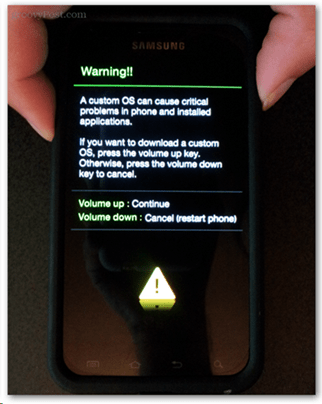
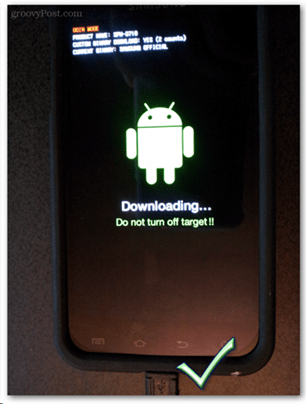
Jetzt erledigen wir den Rest auf dem Computer. Zuerst müssen wir die Odin-Zip-Datei, die Sie oben heruntergeladen haben, in einen Ordner auf Ihrem Computer extrahieren. Dann mach weiter und lade es auf.
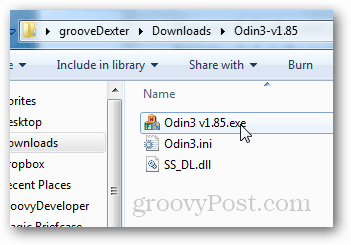
Wenn das Telefon angeschlossen ist, suchen Sie auf der linken Seite nach der gelben COM-Box.
Siehst du es nicht? Siehe Fehlerbehebung.
Wenn die gelbe COM ist Wir sind bereit zu gehen! Das einzige, was wir auf der Seite ändern müssen, ist der PDA. Drücken Sie die PDA-Taste und wählen Sie dann die zuvor heruntergeladene Datei HOME_SPH-D710_CL852097_user.tar.md5 aus. Drücken Sie dann Start und Odin beginnt zu blinken.
Warnung!Es ist sehr wichtig, dass das Telefon nicht vom USB getrennt wird oder die Stromversorgung verliert, während Odin blinkt. In beiden Fällen kann Ihr Telefon beschädigt werden.
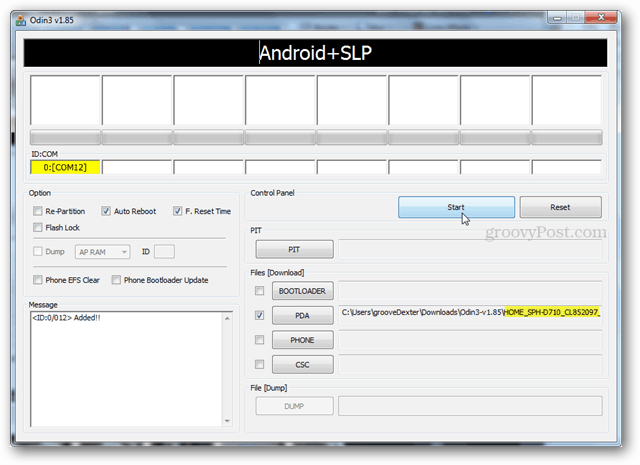
Warten Sie einfach, bis der grüne Balken vollständig über den Bildschirm angezeigt wird. Wenn es fertig ist, wird PASS! und Ihr Telefon wird automatisch neu gestartet. An diesem Punkt können Sie Odin schließen, Sie sind fertig!
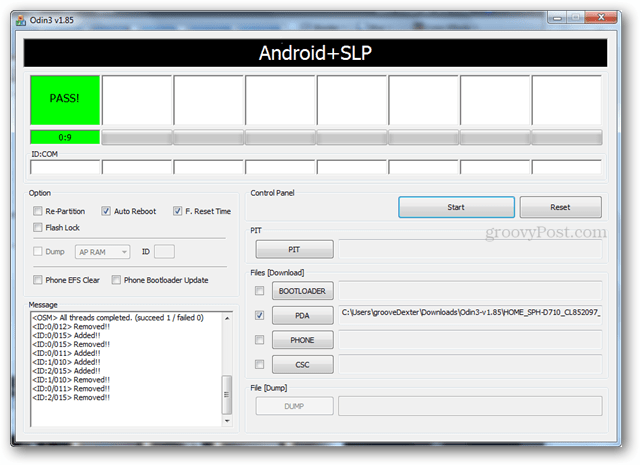
Die Standardversion von Android Gingerbread (EL29) sollte sich auf Ihrem Telefon befinden und ist jetzt für die Garantiereparatur bereit.
Beachten Sie, dass Sie zu Ihrer Privatsphäre möglicherweise alle gespeicherten persönlichen Bilder oder Dateien löschen möchten auf Ihrer internen SD-Karte und entfernen Sie Ihre externe SD-Karte, bevor Sie das Telefon an die Techniker unter senden Samsung. Wenn Sie Ihr Telefon zur Reparatur einsenden, läuft hoffentlich von nun an alles reibungslos. Sie können auch überprüfen, ob Sie nicht mit dem verwurzelt sind Root Checker App, kostenlos auf dem Google Play-Markt erhältlich.
Wie immer, wenn Sie Fragen haben, schreiben Sie bitte einen Kommentar in den folgenden Abschnitt.
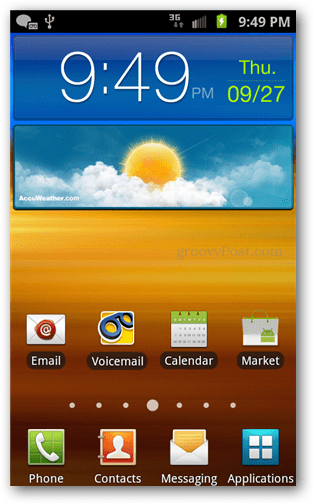
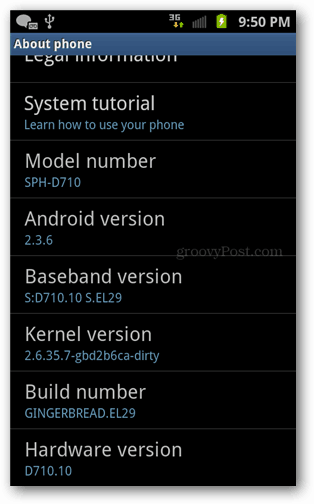
Fehlerbehebung
Wenn das gelbe COM-Feld nicht angezeigt wird, können Sie eine beliebige Kombination der folgenden Optionen ausprobieren, um es zum Laufen zu bringen:
- Trennen Sie das Telefon vom USB-Anschluss des Computers und schließen Sie es wieder an.
- Versuchen Sie es mit einem anderen USB-Anschluss.
- Starten Sie Odin neu.
- Installieren Sie die Samsung USB-Treiber neu.



